PHPバージョンをConoHa WINGで変更する方法|WordPressの移行・テストサイト構築
テストサイトや本番サイトの環境を揃えるために、PHPバージョンの切り替えは重要です。今回は、レンタルサーバー「ConoHa WING」コノハウイングでの具体的な変更手順と注意点を解説します。
なぜPHPバージョンを変更する必要があるのか?
- テストサイトと本番サイトでPHPバージョンが異なると、データ移行時にエラーが出る
- WordPressやプラグインの動作環境を合わせるため
- 最新バージョンにすることでセキュリティ・パフォーマンス改善も期待できる
PHPバージョン変更前に確認しておくこと
- 利用中のWordPress・テーマ・プラグインが対応しているか
- バージョンアップによって動かなくなる機能がないか
- 必ずバックアップを取る
ConoHa WINGでPHPバージョンを変更する手順
PHPバージョンの確認
まずは現在のPHPバージョンを確認します。
確認方法は、WordPress管理画面にログイン→「ツール」→「サイトヘルス」→「情報」と順に選択してサイトヘルス情報の画面を表示させます。
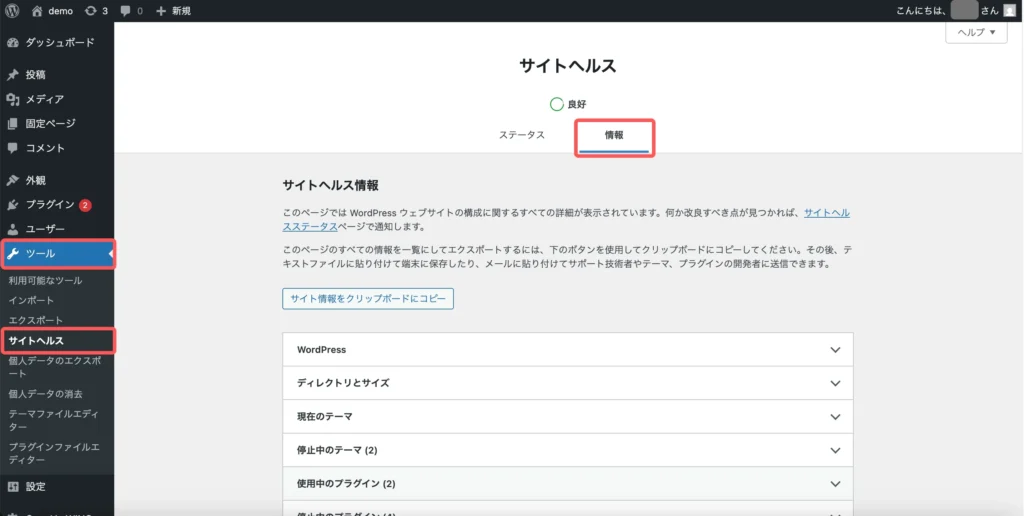
下にスクロールしていくと「サーバー」の項目があるのでクリックして詳細画面を開きます。
するとPHPバージョン:8.2.27 と現在のPHPバージョン情報が確認できます。
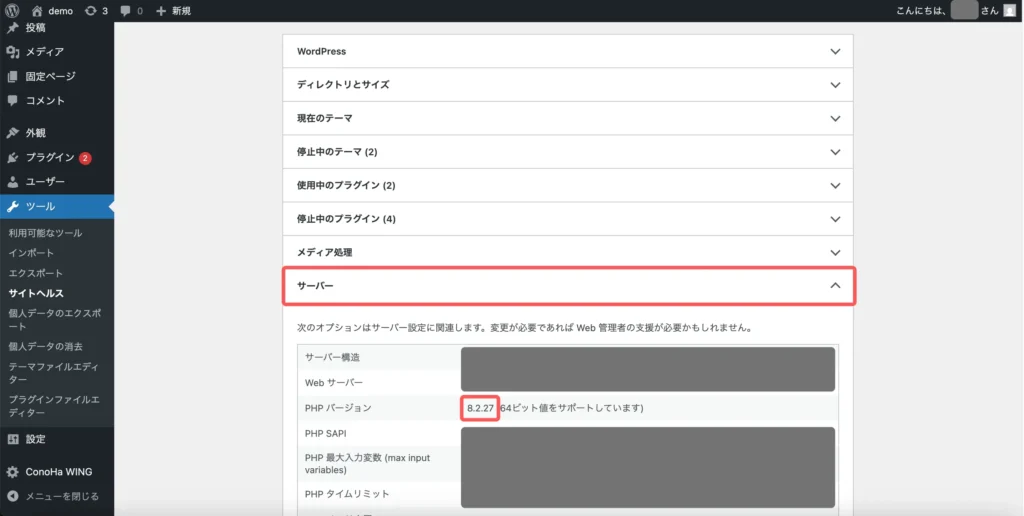
コントロールパネルにログイン
ConoHa WINGの管理画面へアクセス(コントロールパネルにログイン)
「サイト管理」→「サイト設定」から対象ドメインを選択
「応用設定」の中に「PHP設定」という項目があるので詳細を開くと「PHPバージョン(サーバー全体共通)」「PHPバージョン(ドメイン個別)」と2箇所にPHPバージョンが表示されています。
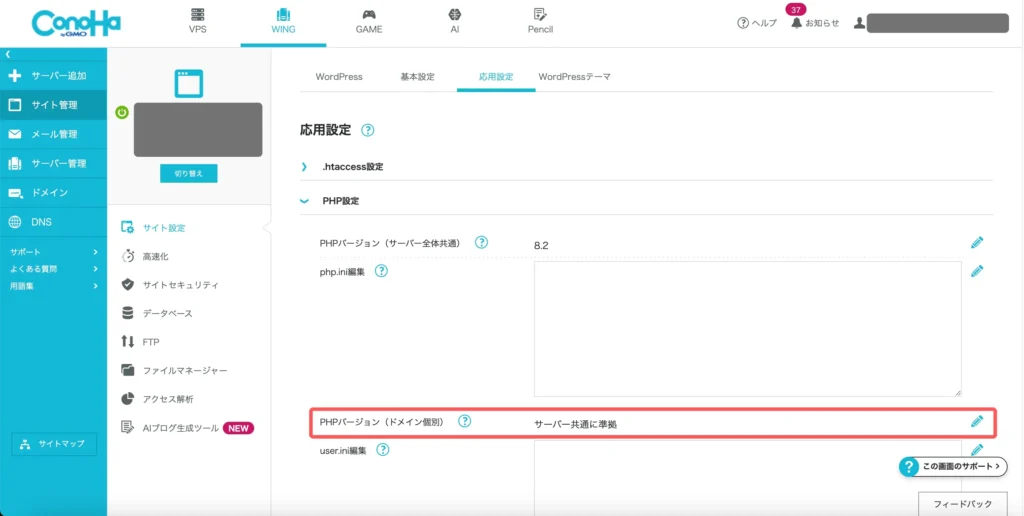
PHPバージョン(サーバー全体共通)と(ドメイン個別)の違い
PHPバージョン(サーバー全体共通)
サーバー契約全体に適用されるPHPのバージョン設定
例えば ConoHa WING のサーバーを 1契約して、その契約内に複数のドメインを置いている場合、「共通設定」で指定したPHPバージョンがデフォルトになります。
新しくドメインを追加したときは、まずこの共通バージョンが適用される。
イメージ例:
- サーバー契約:PHP 8.1(共通設定)
- example1.com → PHP 8.1
- example2.com → PHP 8.1
PHPバージョン(ドメイン個別)
ドメインごとに個別にPHPバージョンを指定できる設定
共通設定とは違い、ドメイン単位で柔軟に切り替えられる。
「本番サイトは安定版のPHP 7.4」「テストサイトは最新のPHP 8.2」など用途に応じて変更できる。
イメージ例:
- サーバー契約:PHP 8.1(共通設定)
- example1.com → PHP 7.4(個別設定)
- example2.com → PHP 8.2(個別設定)
PHPバージョン(サーバー全体共通)と(ドメイン個別)の使い分け
共通設定(サーバー全体)
→ 基本的な「デフォルト値」。新規サイトを追加するときにまずこのバージョンが適用される。
ドメイン個別設定
→ サイトごとの動作環境に合わせたいときに使う。
PHPバージョン(サーバー全体共通)と(ドメイン個別)の違いまとめ
- 「サーバー全体共通」=サーバー契約全体の初期設定
- 「ドメイン個別」=必要に応じて上書きできる設定
普段は共通設定を最新の安定版にしておき、特殊な事情があるドメインだけ個別で調整するのがおすすめです。
PHPバージョンを変更
今回は移行する元サイトのPHPバージョンが7.4のため、PHPバージョンは個別設定で7.4に設定していきます。
PHPバージョン(ドメイン個別)で希望のバージョンを選択して保存すると変更完了です。
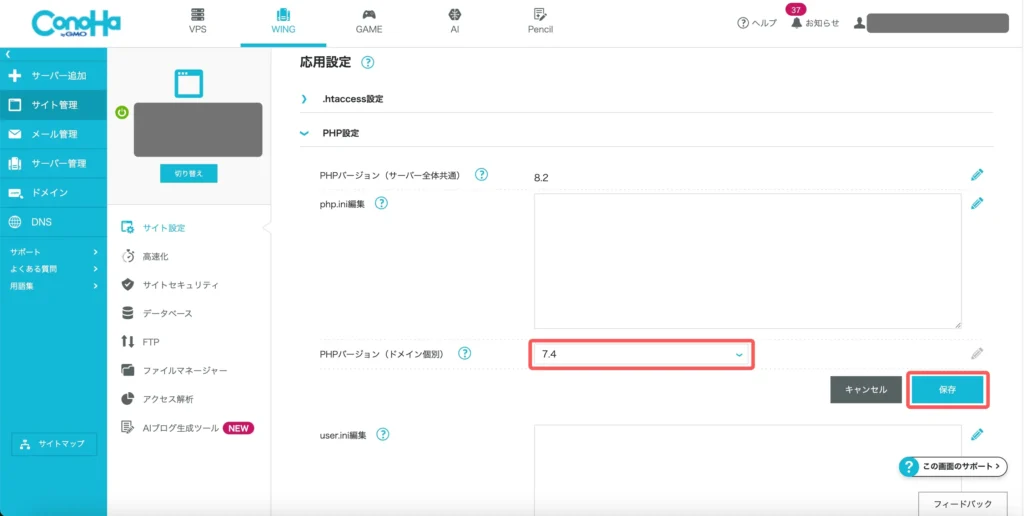
最後にサイトヘルスの情報を確認し、PHPバージョンが変更されていれば設定終了です!

PHPバージョン変更後に確認すること
- サイトが正常に表示されているか
- 管理画面にログインできるか
- プラグインやテーマがエラーを起こしていないか
まとめ
- PHPバージョンを揃えることで、テストサイト構築や移行がスムーズになる
- ConoHa WINGなら管理画面から簡単に切り替え可能
- 変更前にはバックアップと動作確認が必須


